So verwenden Sie die Invert -Auswahlfunktion in Windows 11
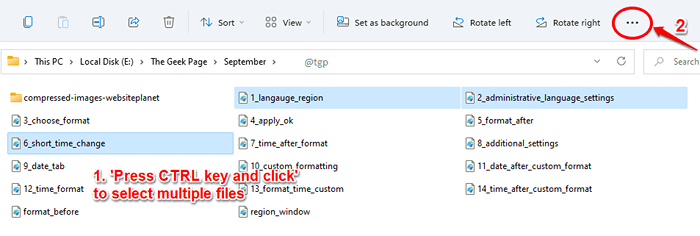
- 3415
- 905
- Miriam Bauschke
Wenn Sie die meisten Dateien in einem Ordner auswählen müssen, müssen Sie Ihre Zeit nicht mehr verschwenden, indem Sie die Strg -Taste drücken und auf jede einzelne Datei klicken. Stattdessen können Sie einfach die Dateien auswählen, die Sie haben nicht wollen und dann Kehren Sie Ihre Auswahl um. Klingt zu gut, um wahr zu sein? Nun, diese Funktion gibt es schon seit langer Zeit. Windows 11 Explorer ist auch mit dieser super coolen Funktion gepackt. Lesen Sie weiter, um zu erfahren, wie Sie diesen einfachen Trick beherrschen können, der Ihnen viel Zeit sparen wird.
Schritt 1: Wählen Sie die Dateien aus, die Sie haben unterlassen Sie wollen.
Sie können auswählen mehrere Dateien von Drücken Sie die Strg -Taste nach unten Und Dann klicken Sie auf die Dateien.
Nachdem die Dateien ausgewählt wurden, klicken Sie auf die 3 Horizontale Punkte am oberen Teil des Bandes.
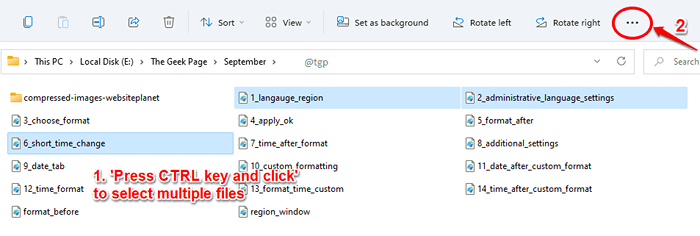
Schritt 2: Klicken Sie nun auf die Auswahl umkehren Möglichkeit.
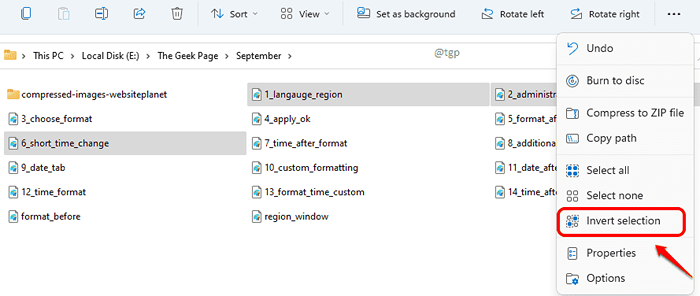
Schritt 3: Sie können jetzt sehen, dass alle Dateien, mit Ausnahme der von Ihnen ursprünglich ausgewählten Dateien, ausgewählt sind. Um es einfach auszudrücken, ist Ihre Auswahl jetzt invertiert.

Bitte teilen Sie uns in Kommentaren mit, ob Sie den Artikel hilfreich gefunden haben.
- « So erstellen Sie ein selbst aktualisiertes Microsoft Excel -Blatt
- So verbessern Sie die Audioqualität mit hohen/niedrigen Passfiltern in Audacity »

